Kalender- & Kontaktfreigabe
Mit dieser Oberfläche können Sie anderen Benutzern Zugriffsrechte auf Kalender oder Adressbücher zuweisen. Das ist nützlich, wenn Sie den Kalender einer anderen Person verwalten, gemeinsam genutzte Ressourcen wie Besprechungsräume koordinieren oder eine gemeinsame Kontaktliste pflegen möchten.
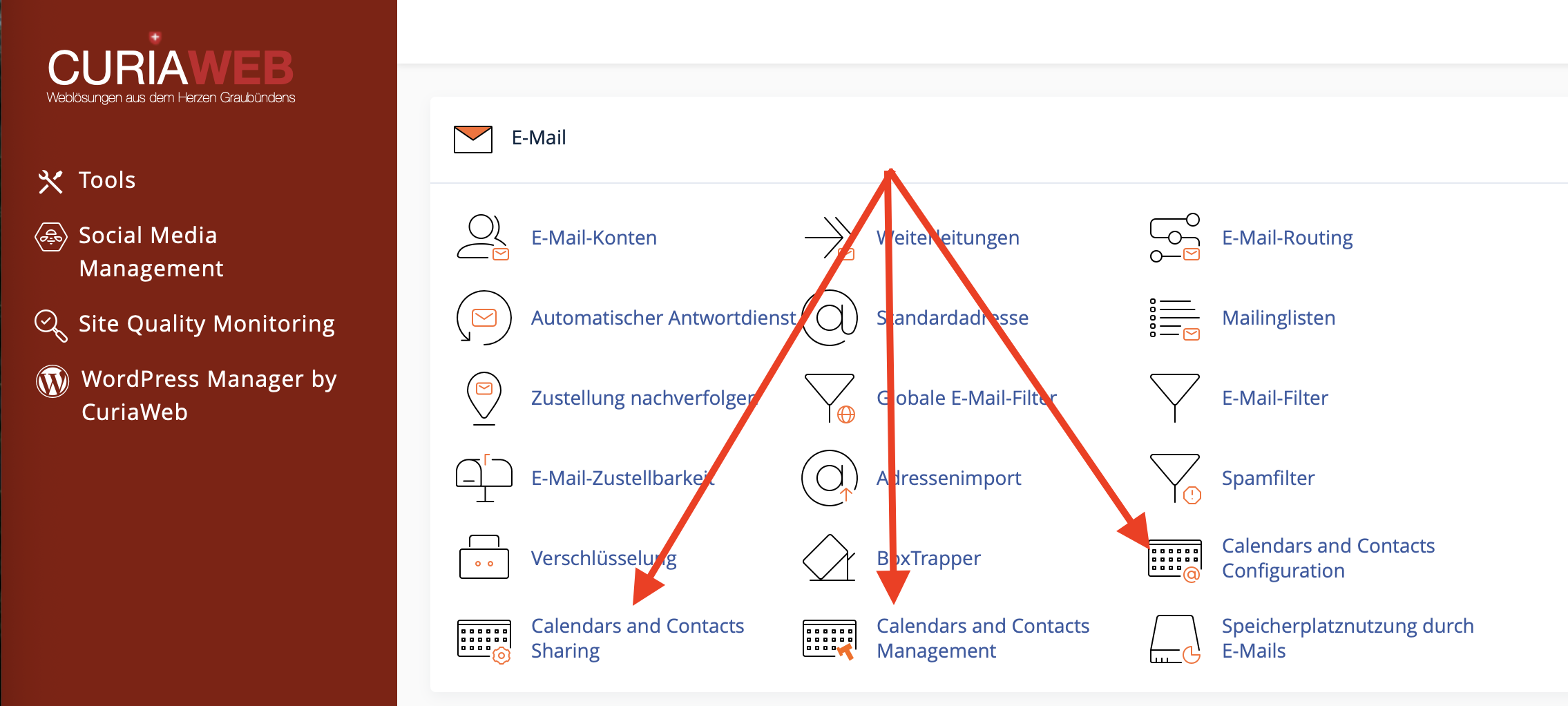
Kalender oder Adressbuch freigeben
Hinweis: Sie können Kalender oder Adressbücher nur mit anderen E-Mail-Benutzern desselben cPanel-Kontos teilen. Ihr Konto muss also mindestens zwei E-Mail-Adressen enthalten. Hat Ihr Konto nur eine Adresse, erscheint die Meldung „No Additional Email Account Exists“. Um ein neues E-Mail-Konto zu erstellen, klicken Sie auf E-Mail-Konto erstellen. In einem freigegebenen Kalender können Sie nur dann Teilnehmer zu einem Ereignis einladen, wenn Sie es selbst erstellt haben. Ebenso können Sie eine Einladung nur annehmen, wenn Sie direkt vom Ersteller eingeladen wurden.
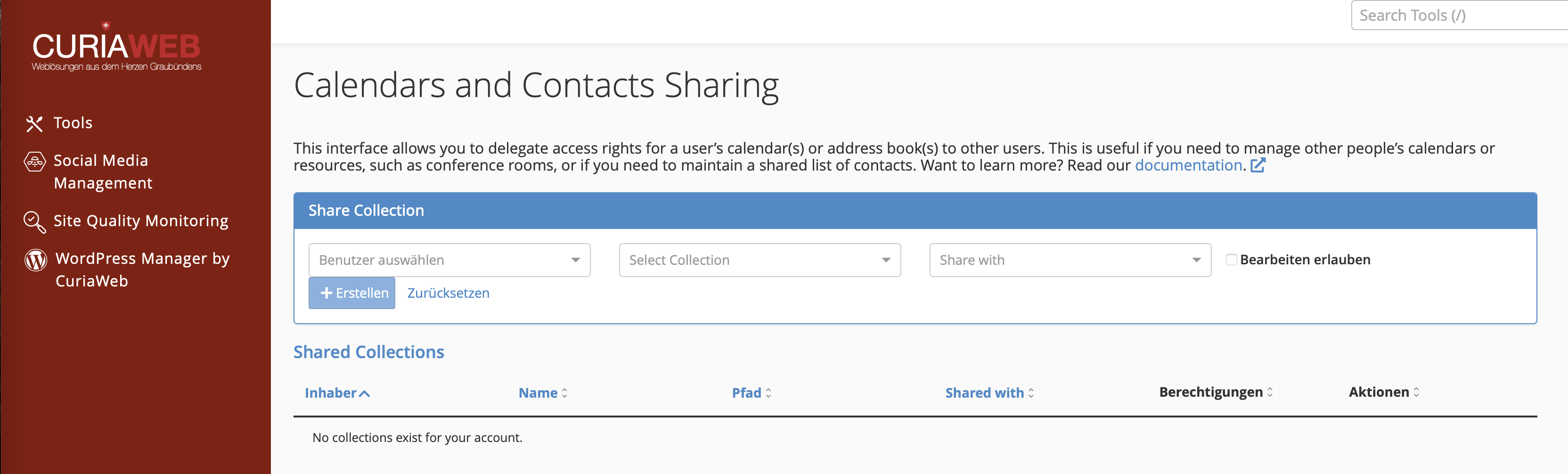
So geben Sie einen Kalender oder ein Adressbuch frei (Bereich Sammlung freigeben):
• Wählen Sie im Menü Benutzer auswählen den E-Mail-Benutzer aus, dem der Kalender oder das Adressbuch gehört.
• Wählen Sie im Menü Sammlung auswählen den Kalender oder das Adressbuch, das Sie freigeben möchten.
• Wählen Sie im Menü Freigeben für den Benutzer, der Zugriff erhalten soll.
• Aktivieren Sie das Kontrollkästchen Bearbeiten erlauben, wenn der Benutzer Schreibrechte haben soll. Lassen Sie es deaktiviert, um nur Lesezugriff zu gewähren.
• Klicken Sie auf Erstellen. Die Seite wird neu geladen, und die freigegebene Sammlung erscheint in der Tabelle Freigegebene Sammlungen.
Die Tabelle „Freigegebene Sammlungen“
Die Tabelle zeigt Informationen zu allen freigegebenen Kalender- und Adressbuch-Sammlungen des Kontos:
| Spalte | Beschreibung |
|---|---|
| Besitzer | Der Eigentümer des Kalenders oder Adressbuchs. |
| Name | Der Name des Kalenders oder Adressbuchs. |
| Pfad | Der relative Serverpfad zum Kalender oder Adressbuch. |
| Freigegeben für | Der Benutzer, dem Zugriff auf Kalender oder Adressbuch gewährt wurde. |
| Berechtigungen | Zeigt an, ob der Benutzer Lese-/Schreibrechte oder nur Leserechte hat. |
| Aktionen | Verfügbare Aktionen für die Sammlung:
|
Schreibrechte hinzufügen
So gewähren Sie Schreibrechte für einen freigegebenen Kalender oder ein Adressbuch:
• Suchen Sie die Sammlung in der Tabelle Freigegebene Sammlungen.
• Klicken Sie auf Bearbeiten erlauben, um dem ausgewählten Benutzer Schreibrechte zu geben.
Schreibrechte entziehen
So entziehen Sie Schreibrechte für einen freigegebenen Kalender oder ein Adressbuch:
• Suchen Sie die Sammlung in der Tabelle Freigegebene Sammlungen.
• Klicken Sie auf Bearbeiten verweigern. Der Benutzer behält Lesezugriff.
Freigabe entfernen
So entziehen Sie einem Benutzer den Zugriff auf eine freigegebene Sammlung vollständig:
• Suchen Sie den Eintrag in der Tabelle Freigegebene Sammlungen und klicken Sie auf Löschen.
• Bestätigen Sie mit Freigabe löschen, oder klicken Sie auf Abbrechen, um den Vorgang abzubrechen.




